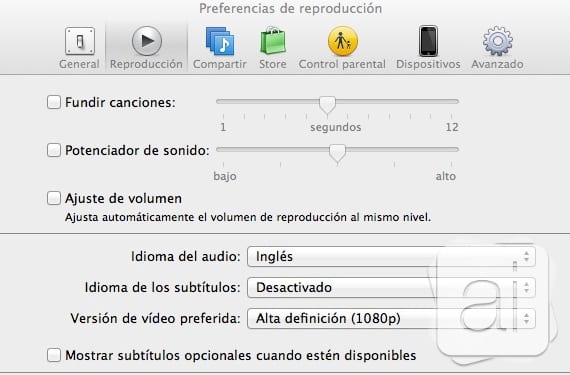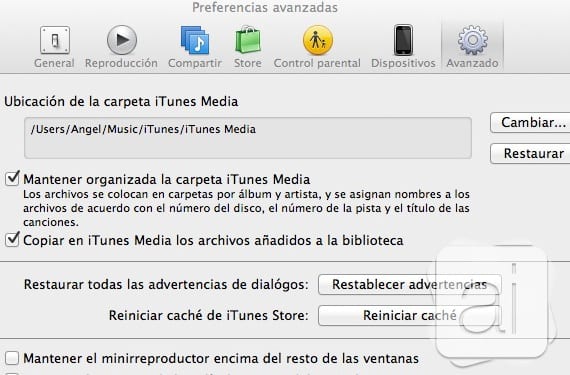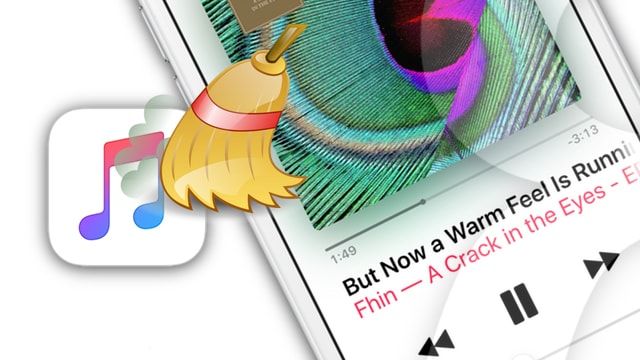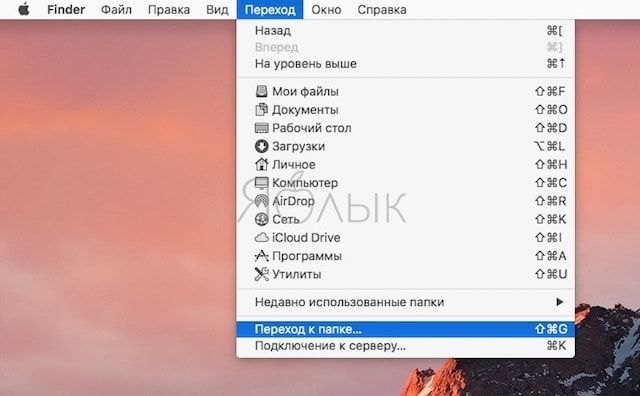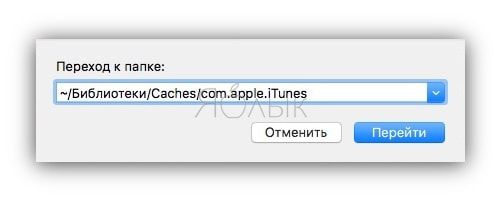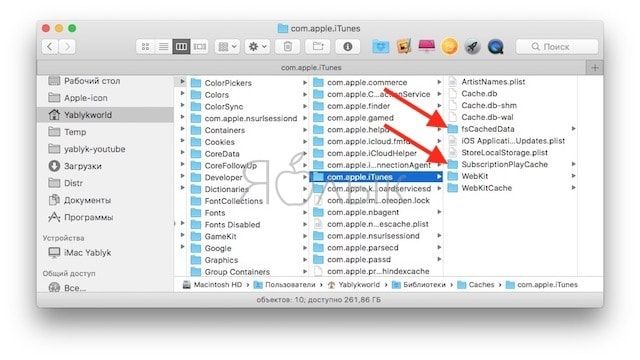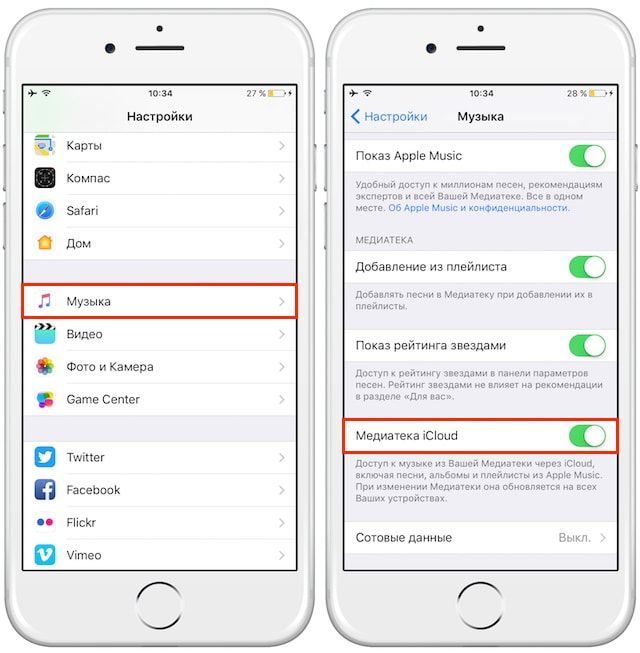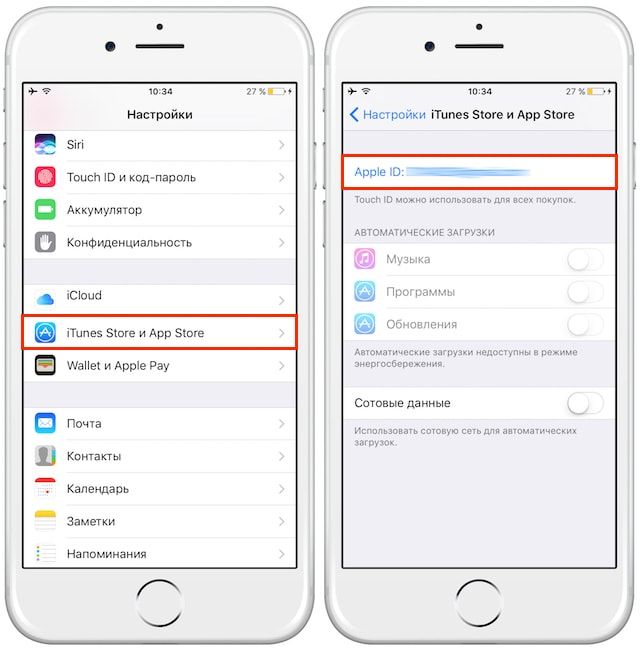Как очистить кэш itunes на компьютере
Обновлено: 04.07.2024
Apple Music позволяет нам слушать композиции, не скачивая их. Это решает множество проблем. Во-первых, нам никуда не нужно переносить свою медиатеку. Во-вторых, песни не занимают места на накопителе. Однако Apple Music хранит кеш. iOS держит его размер в рамках, а вот на Mac или Windows он может занимать приличный объем памяти. Если вам не хватает места на накопителе, избавьтесь от него.

В случае с iOS операционная система будет самостоятельно очищать кеш Apple Music. Если вы хотите избавиться от него вручную, зайдите в раздел настроек Музыка и снимите галочку на пункте Медиатека iCloud. Подождите какое-то время, а затем снова включите ее. Если это не помогло, вы можете зайти в приложение Музыка, открыть свой профиль и осуществить выход. После этого закройте приложение, откройте его снова и снова войдите в свою учетную запись.
В случае с iTunes на Mac или Windows все несколько сложнее. Кеш Apple Music хранится в двух папках. Они содержат загруженные композиции, обложки альбомов и другую информацию. Кеш iTunes расположен по следующему адресу:
Кеш спрятан в двух папках:
- fsCachedData: кешированные обложки альбомов и рекомендации
- SubscriptionPlayCache: кешированные треки
Избавиться от кеша просто. Нужно удалить обе папки. Это совершенно безопасно. iTunes создаст их снова при следующем запуске. Вот что именно вам нужно сделать:
- Убедитесь, что iTunes не запущен. Закройте приложение, если оно работает.
- Перейдите к папке с кешем.
- Пользователи Mac должны открыть Finder и нажать комбинацию Shift (⇧)—Command (⌘)—G. В открывшемся поле вставьте адрес папки (
- Пользователи Mac удерживая кнопку Command (⌘) должны выделить папки fsCachedData и SubscriptionPlayCache и переместить их в корзину. Можно удалить их комбинацией Command (⌘)—Backspace (⌫).
- Пользователи Windows могут выделить те же папки, удерживая кнопку Ctrl, и удалить их с помощью правого клика или кнопки Delete.
Активные пользователи Apple Music смогут освободить немало места. Настоятельно рекомендуем не трогать другие папки и файлы приложения iTunes. К слову, есть и другие методы очистки кеша.
![ITunes]()
Во многих случаях нам приходится заходить на компьютер, чтобы скачать фильмы., музыку или приложения из программы iTunes на нашем ПК. Благодаря этой программе мы можем обновить наше iDevice нашими последними загрузками или, возможно, добавить в наши iDevice фильмы, которые мы купили в других местах, или альбомы, которые мы загрузили с других веб-сайтов, чтобы весь мультимедийный контент был только в двух местах: наше устройство Y iTunes на нашем компьютере.
Если iPad когда-либо выходил из строя, и мы хотим загрузить приложение, чтобы вставить его в iPad, когда он у нас снова появится, или купить фильмы для просмотра, пока у нас нет устройства, мы используем iTunes на нашем компьютере. Но, Что делать, если он не обновляет магазины, то есть не обновляет разделы и не включает новые приложения / фильмы / альбомы? Если все магазины iTunes не обновлены, просто очистите кеш iTunes Store. Вы хотите знать как?
Как очистить кеш iTunes Store с помощью iTunes на компьютере?
iTunes - это программа, созданная Apple для синхронизации наших устройств на нашем компьютере. Кроме того, в ту же программу они включили все магазины, которые есть на нашем iPad, чтобы иметь возможность загружать любой контент с нашего ПК / Mac. Но что делать, если магазины не обновляются? Как решить эту проблему? Очень просто: очистить кеш. Вот учебник:
![ITunes]()
- входит ITunes и убедитесь, что магазины не обновляются
![ITunes]()
- Если они не обновлены, перейдите к iTunes> Настройки (фото ниже)
- В этом окне щелкните там, где написано: «Ещё».
![ITunes]()
- Apple предлагает пользователю инструмент для сброса кеша и его повторной инициализации в случае возникновения каких-либо проблем такого типа. Чтобы очистить кеш магазина, просто нажмите «Сбросить кеш»И автоматически магазины должны будут обновиться. Да или да.
Содержание статьи соответствует нашим принципам редакционная этика. Чтобы сообщить об ошибке, нажмите здесь.
![Как удалить кэш Apple Music и освободить место на Мас, iPhone и iPad]()
Как удалить кэш Apple Music и освободить место на Мас
1. Во избежание возможных конфликтов закройте iTunes.
2. На Мас: сделайте переход к папке (Finder —> Переход —> Переход к папке или нажмите Shift (⇧) —> Command (⌘)—> G).![Как удалить кэш Apple Music и освободить место на Мас]()
В появившемся окне вставьте:
![Как удалить кэш Apple Music и освободить место на Мас]()
![Как удалить кэш Apple Music и освободить место на Мас]()
В Windows: нажмите и удерживайте кнопку Ctrl, затем выберите папки fsCachedData и SubscriptionPlayCache, отпустите кнопку, кликните по выбранным папкам правой кнопкой мышки и выберите Удалить.
Готово! У пользователей Apple Music может освободиться от нескольких мегабайт до одного или больше гигабайт. В моем случае чудесным образом вернулись 3,89 ГБ!
Как удалить кэш Apple Music и освободить место на iPhone или iPad
Чтобы очистить кэш Apple Music на iPhone или iPad, просто выключите на несколько минут Медиатеку iCloud (Настройки -> Музыка).
![Как включить Медиатеку iCloud на iPhone или iPad]()
Если этот метод не сработал, запустите приложение Настройки, перейдите в раздел Tunes Store, App Store, коснитесь профиля Apple ID и в появившемся окне выберите вариант Выйти. Выгрузите приложение Музыка через меню многозадачности, запустите его ещё раз и войдите в свой аккаунт.
![Как включить Медиатеку iCloud на iPhone или iPad]()
Следует учесть, что в обоих случаях, описанных выше, с iOS-устройства удалятся все загруженные композиции и плейлисты (подробно об этом).
Для того, чтобы снова синхронизировать iPhone или iPad с аккаунтом Apple Music и сохранять треки для офлайн прослушивания необходимо авторизироваться по пути Настройки —> iTunes Store, App Store.
После чего по пути Настройки —> Музыка включить Медиатеку iCloud (подробно).
![Удаление кэша на iPhone и iPad]()
Чем активнее мы используем iPhone или iPad, тем больше данных попадают в кэш, а оперативная память смартфона или планшета расходуется на обработку различного «мусора». В результате скорость работы устройства замедляется. Выход только один – регулярно чистить кэш и удалять скопившийся хлам.
Как очистить кэш на iPhone и iPad через iTunes?
Очистка кэш с помощью iTunes – это наиболее щадящий метод, который выборочно очищает кэшированные данные от реального хлама. Длительность процесса очистки зависит от количества установленных приложений и в среднем занимает не более получаса.
В результате можно получить от 1 до 4 Гб свободного места. Из плюсов – повторная авторизация в приложениях после очистки не потребуется.
- Подключаем iPhone к ПК и запускаем iTunes.
- На основном экране выбираем iPhone.
![Значок iPhone в iTunes]()
- Отмечаем «Шифровать резервную копию iPhone» и вводим пароль для резервной копии. Не забудьте пароль.
![Ввод пароля для создания резервной копии iPhone]()
![Сохранение резервной копии iPhone в iTunes]()
- На смартфоне идем в «Настройки» > Apple ID > iCloud > Найти iPhone.
- Выключаем сервис «Найти iPhone». Иначе потом не сможем восстановить резервную копию.
![Функция «Найти iPhone»]()
- В iTunes жмем на «Восстановить из копии» и повторно вводим пароль. Не отсоединяйте iPhone от ПК, пока устройство не перезагрузится и снова не появится в iTunes.
![«Восстановить из копии»]()
- После автоматического включения iPhone запросит ввести пароль учетной записи и загрузит все установленные ранее приложения.
Таким образом мы переустановили все необходимые нам приложения без потери важных данных, а остальной ненужный мусор был очищен.
Как очистить кэш на iPhone и iPad без iTunes?
Если рядом нет ПК или не установлен iTunes, то очистить кэш можно с помощью специальных приложений из AppStore. Важно понимать, что они работают достаточно эффективно, но делают только частичную очистку памяти смартфона. Связано это со встроенной дополнительной защитой в ПО iOS.
К наиболее популярным относятся бесплатные приложения Magic Cleaner и Battery Saver. Действуют все приложения по одному и тому же принципу:
- Устанавливаете приложение из AppStore.
- Запускаете на устройстве.
- Нажимаете на кнопку Очистить или Clean и дожидаетесь завершения процесса.
Результат будет не таким впечатляющим, как после очистки кэша на iPhone и iPad с помощью iTunes, но все равно существенным.
Читайте также: